¿Por qué mi Apple CarPlay no funciona? Mejores formas de arreglarlo
Si te encontraste con “¿Por qué mi Apple CarPlay no funciona?”, debes saber que hubo muchas razones y factores posibles que causaron que sucediera. Es posible que esté utilizando un cable USB que no se conecta correctamente o que su función Bluetooth tenga problemas. También es muy posible que no haya seguido el procedimiento correcto para hacer que su CarPlay funcione. Para conocer los motivos y las soluciones del problema, siga leyendo la publicación a continuación y vea qué puede hacer con su Apple CarPlay.
Guía de contenido Parte 1. ¿Cuáles son las causas detrás del problema de Apple Carplay que no funciona?Parte 2. ¿Cómo deshacerse del problema de Apple CarPlay que no funciona?Parte 3. ¿Cómo descargar canciones de Apple Music para reproducirlas en su automóvil?Parte 4. Palabras finales
Parte 1. ¿Cuáles son las causas detrás del problema de Apple Carplay que no funciona?
Para el problema del cable USB, es posible que haya suciedad o daños en el puerto de conexión exacto. Los puertos USB generalmente están abiertos en los automóviles, por lo que están más expuestos a partículas no deseadas, como polvo y cualquier otra partícula que pueda ingresar fácilmente al área. Hay automóviles que están construidos con puertos USB sensibles, por lo que se necesita un cuidado adicional.
¿Por qué mi CarPlay no funciona? El error también puede deberse a cables rotos. Por lo tanto, es mejor si puede verificarlo probando el cable en su iPhone. Pruebe si su teléfono se está cargando mientras CarPlay tiene problemas para reproducir las canciones.
Otro factor podría ser su estéreo obsoleto. Todos los fabricantes de automóviles realizan actualizaciones en su firmware de vez en cuando, por lo que debe considerar obtener esta última versión para evitar cruzarse con el problema particular de por qué mi Apple CarPlay no funciona.
Si no está usando un cable USB para conectar su iPhone con el estéreo de su automóvil y prefiere usar la función Bluetooth en su lugar, es posible que su CarPlay no esté configurado en modo Bluetooth. Si este es el caso, la vinculación de los dos dispositivos seguramente no funcionará. Otros factores para sospechar incluyen la actualización del sistema operativo de su iPhone. Si el suyo está desactualizado, se esperan errores. También se deben considerar los problemas de compatibilidad al resolver este problema en su Apple CarPlay.
Por último, también existe una alta posibilidad de que su CarPlay prefiera un puerto USB en particular donde debe insertar el cable USB. Esto es muy confuso, especialmente porque hay más de una entrada USB en los estéreos de los autos.
Parte 2. ¿Cómo deshacerse del problema de Apple CarPlay que no funciona?
Dado que hay múltiples razones detrás de por qué mi Apple CarPlay no funciona, también hay múltiples soluciones sobre cómo puede resolverlo. Puede probar estas correcciones inmediatas una por una si desea continuar reproduciendo sus canciones favoritas mientras está en su automóvil.
Verifique la región o el país que admite Apple Carplay
En todos los países del mundo, los productos de Apple se venden en el mercado. Aunque este sea el caso, no significa que todos sus servicios también se introduzcan entre los países. Esto incluye Apple CarPlay, que es compatible solo en lugares seleccionados. Una cosa que debe hacer es verificar si su lugar es compatible con la función Apple CarPlay. Simplemente vaya al sitio web de Apple que está particularmente relacionado con CarPlay y vea la lista de regiones que admiten dicha función.
Asegúrese de que su iPhone esté utilizando la última actualización de iOS
Otra cosa sugerida para deshacerse de por qué mi Apple CarPlay no funciona es a través de la actualización de iOS. Al actualizar su iPhone a la última versión de iOS lanzada, puede tener la oportunidad de solucionar dicho problema. Afortunadamente, la actualización de su iOS se puede realizar con solo unos pocos pasos simples a seguir. Solo tiene que navegar a la aplicación Configuración, hacer clic en General, elegir Actualización de software y luego seleccionar Descargar e instalar. Ahora la última versión del sistema operativo para iPhone es iOS 16.

Pruebe su conexión Apple CarPlay
Como se mencionó, un posible factor podría ser los problemas de conectividad. Si está utilizando un cable USB para conectar su iPhone, puede considerar cambiar el cable que está utilizando actualmente. Es posible que el cable esté dañado y que la conexión falle. También puede intentar insertar el cable en otros puertos de carga para ver si funciona de manera diferente.
Si está utilizando una conexión inalámbrica, todo lo que tiene que hacer es verificar si su WIFI y Bluetooth en iPhone y estéreo están abiertos respectivamente.
Reinicie su iPhone o estéreo de automóvil
Muchos errores, independientemente del dispositivo que se utilice, se pueden resolver con un simple reinicio. Por lo tanto, es mejor si puede comenzar apagando y encendiendo su iPhone y luego que su automóvil reinicie el estéreo. Esta solución simple y rápida posiblemente también puede corregir el error sobre por qué mi Apple CarPlay no funciona.
Compruebe si la función CarPlay no está restringida en su iPhone
Hay algunos casos en los que las características y funciones no están habilitadas o se han configurado como restringidas en sus dispositivos. Uno de estos podría ser Apple CarPlay.
En su iPhone, diríjase a la aplicación Configuración y luego seleccione la opción Tiempo de pantalla. Desde aquí, toque Restricciones de contenido y privacidad para ver la opción Aplicaciones permitidas. En la nueva ventana abierta, cambie el botón junto a la función CarPlay para habilitarla. Para detectar fácilmente si ya está habilitado, el botón debe volverse de color verde.
Una cosa a tener en cuenta al habilitar esta función es activar la opción de "Permitir CarPlay mientras está bloqueado". Esto evitará que la función se detenga tan pronto como su iPhone se apague.

Compruebe si su iPhone está configurado en modo avión
Si accidentalmente configuraste tu iPhone para Modo avión, cualquier conexión que tenga que hacer seguramente no funcionará. Esto es particular para las conexiones inalámbricas, como el uso de la función WIFI y Bluetooth. En todos los dispositivos iPhone, hay una barra de herramientas rápida que aparecerá tan pronto como pase el dedo por encima de la pantalla. Simplemente toque el icono del avión para desactivarlo.
Una forma alternativa de desactivarlo es dirigiéndote a los Ajustes de tu dispositivo e inmediatamente lo verás desde las opciones que se muestran. Deslice el botón en sentido opuesto para apagarlo.
Reconectar CarPlay
Apple CarPlay no funciona en usted posiblemente porque la conexión está dañada. Para solucionar esto, debe intentar volver a conectar la función. Simplemente olvidará CarPlay y luego lo establecerá en su dispositivo una vez más.
Inicie la aplicación Configuración en su dispositivo y luego seleccione la opción General. En la siguiente ventana que se muestra, elija el botón CarPlay. Toque su automóvil en la lista de nombres de automóviles que se muestra y luego haga clic en el botón Olvidar este automóvil en la ventana del automóvil. Unos minutos después de esta acción, intente establecer la conexión nuevamente. Puede utilizar un cable USB o no.
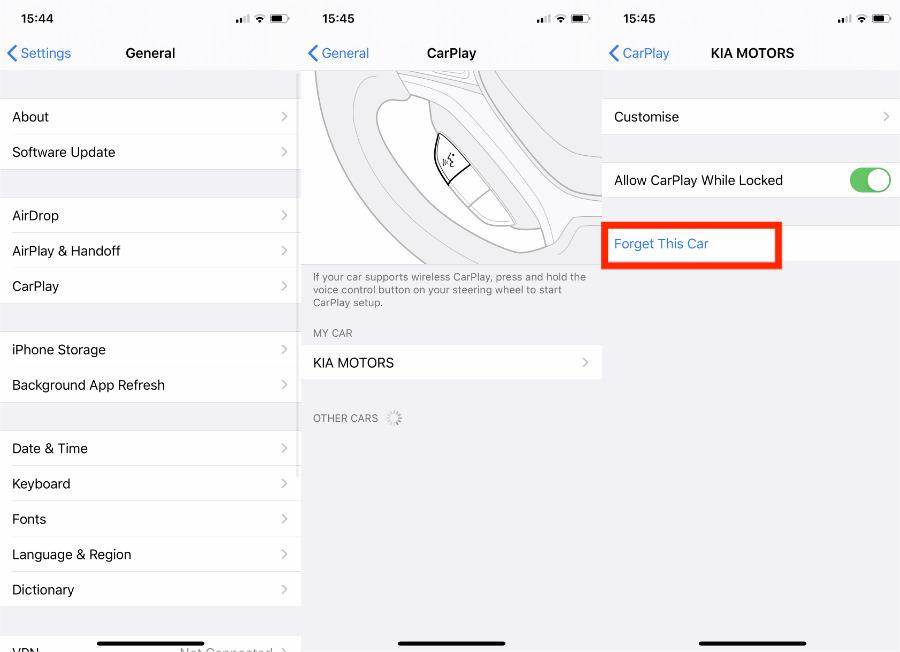
Parte 3. ¿Cómo descargar canciones de Apple Music para reproducirlas en su automóvil?
Dado que las correcciones compartidas anteriormente solo pueden resolver el problema temporalmente y aún existe la posibilidad de que vuelva a ocurrir, sugeriría descargar las canciones y guardarlas en una unidad flash USB. Al tener las pistas guardadas aquí, puede insertarlas en el estéreo de su automóvil para reproducir música. Una vez hecho esto, seguramente ya no te molestarás pensando por qué mi Apple CarPlay no funciona.
Para descargar las pistas de Apple Music, debe usar un convertidor profesional de Apple Music y compartir con usted la mejor herramienta, Convertidor de música de Apple de AMusicSoft definitivamente puede darle los mejores resultados. Además de que Apple Music no puede conectarse al problema de CarPlay, ¿alguna vez se ha encontrado con una situación en la que Apple Music no descarga todas las canciones? Con la ayuda de AMusicSoft, puedes descargar música de iTunes o Apple Music, luego guarde estos archivos de música convertidos en cualquier dispositivo, no necesita preocuparse por perder archivos de canciones y puede disfrutar de la música incluso si ha desinstalado la aplicación Música. Con la ayuda de la lista a continuación, conocerá más sobre la característica destacada de AMusicSoft Apple Music Converter. Compruébelo.
Características principales de AMusicSoft Apple Music Converter
- Elimina el DRM de las canciones dejándolas desprotegidas.
- Convierte canciones de Apple Music a formatos de MP3, WAV, FLAC, AAC, AC3 y M4A.
- Descarga pistas convertidas en tu computadora como archivos locales.
- Produce una alta calidad de audio de las canciones convertidas.
- Mantiene los detalles importantes de las canciones, como etiquetas de identificación e información de metadatos.
- Tiene una velocidad de trabajo 16x más rápida.
- Fácil de usar dado con su interfaz simple y básica que los usuarios pueden seguir y entender fácilmente.
¿Cómo utilizar AMusicSoft Apple Music Converter?
- Descargue e instale AMusicSoft Apple Music Converter desde su sitio web oficial.
Descargar gratis Descargar gratis
- Inicie la aplicación y luego agregue las canciones para convertir marcando el cuadro de selección ubicado justo antes del título de cada canción.

- Seleccione el formato de conversión que desee y luego elija también la carpeta de salida.

- Toque el botón Convertir y espere hasta que finalice el proceso.

- Por último, guarde los resultados del menú Convertido de arriba.
Parte 4. Palabras finales
Cada vez que encuentre el problema particular de por qué mi Apple CarPlay no funciona, siempre puede usar esta guía para solucionarlo. Pero como se dijo, las soluciones discutidas solo pueden resolver el problema temporalmente, lo que significa que siempre existe la posibilidad de que se vuelva a experimentar. Entonces, si desea evitar el problema de forma permanente, puede usar Convertidor de música de Apple de AMusicSoft en cambio. Después de descargar las canciones, guárdelas en una unidad flash USB e insértela en el puerto USB del estéreo de su automóvil para reproducir las pistas que desee.
La gente también Leer
- Aprendamos a reproducir Apple Music en VLC en 2024
- Guía definitiva de 2024 para obtener una suscripción anual a Apple Music
- Cómo mover canciones de SoundCloud a Apple Music y viceversa
- Dos formas de agregar letras sincronizadas a Apple Music
- Cómo desactivar explícito en Apple Music (2024 actualizado)
- Aprender a descargar música a iCloud Drive
- Disfruta de Apple TV con Apple Music a través de la forma más conveniente
- Cómo evitar que Apple Music se abra en iPhone y Mac
Robert Fabry es un apasionado del blog y un entusiasta de la tecnología que tal vez pueda contagiarte algunos consejos. También siente pasión por la música y ha escrito para AMusicSoft sobre estos temas.